引き続き2019年の散財の記録。
うちではWindows環境として長いことSurfece Pro 3とMacbookProをたまにOSを切り替える形で使用していた。
だけど、
- Surfece Pro 3では開発用途やゲームなどで流石に力不足
- やっぱりOSを切り替える作業は面倒くさいし、常時起動していてほしい用途もある
- 今後MacOSでNvidiaのGPUを公式で使える見込みが薄くてせっかくのeGPUが宝の持ち腐れ感ある
等々の事情があって、ある程度パワフルなPCを新たに組もうと思ったのだった。
- 省スペースであること
- eGPUを使えること
- VRゲームなどを遊べる程度のスペックは欲しい
- 手持ちのOSライセンスを活かしたいが、配線とかパーツ相性とかの面倒は避けたいのでベアボーンキットが良さそう
あたりを要件として考え、IntelのNUCシリーズに当たりをつけた。
もともとゲーム用途向けのRadeonGPU搭載のものなら万全ではあるが、すでに持っているeGPUを使うことを考えればGPUは不要な上に10万円超えとなかなかお値段が張ってしまう。

intel 第8世代インテルCorei7-8809G搭載/RadeonVEGA M GH搭載 NUC 8th Hades Canyon TDP100W NeedAC13Cable【日本正規流通品】
- 発売日: 2018/05/24
- メディア: Personal Computers
ということで従来の重箱型のものを選択。先のものと比較すると半値程度の6万円ちょっとで収まる。

INTEL インテル i7-8559U M.2 SSDに対応 2.5" (9.5mm厚) HDD/SSDも搭載可能 ハイパフォーマンス小型ベアボーンキット BOXNUC8I7BEH【日本正規流通品】
- 発売日: 2018/11/08
- メディア: Personal Computers
それでもそこそこお高いが、コンパクトさとスペックの両立とIntel謹製という安心感を買った。

メモリも思い切って上限32GBを載せてみた。(今どきこれだけ載せても1.5万円程度なんですな、安くなったものだ)

シリコンパワー ノートPC用メモリDDR4-2400(PC4-19200) 16GB×2枚 260Pin 1.2V CL17 永久保証 SP032GBSFU240B22
- 発売日: 2018/09/29
- メディア: Personal Computers
最初はMacbook Proで使っていた外付けSSDを接続する形でもちゃんと起動できることを確認。 とはいえ唯一のthunderbolt3端子が塞がれてしまうとeGPUを接続できないので、後に内蔵用のSSDを購入してOSイメージを移植することに。

Samsung SSD 1TB 860QVO 2.5インチ内蔵型 3年保証 PS4動作確認済み 正規代理店保証品 MZ-76Q1T0B/EC
- 発売日: 2019/01/25
- メディア: Personal Computers
実は買うだけ買ってからちょっと不安だったんだけど、一度eGPUを「常に接続する」設定にすればeGPU側のHDMIだけから画面出力するような構成でも問題なく運用できそうで一安心。
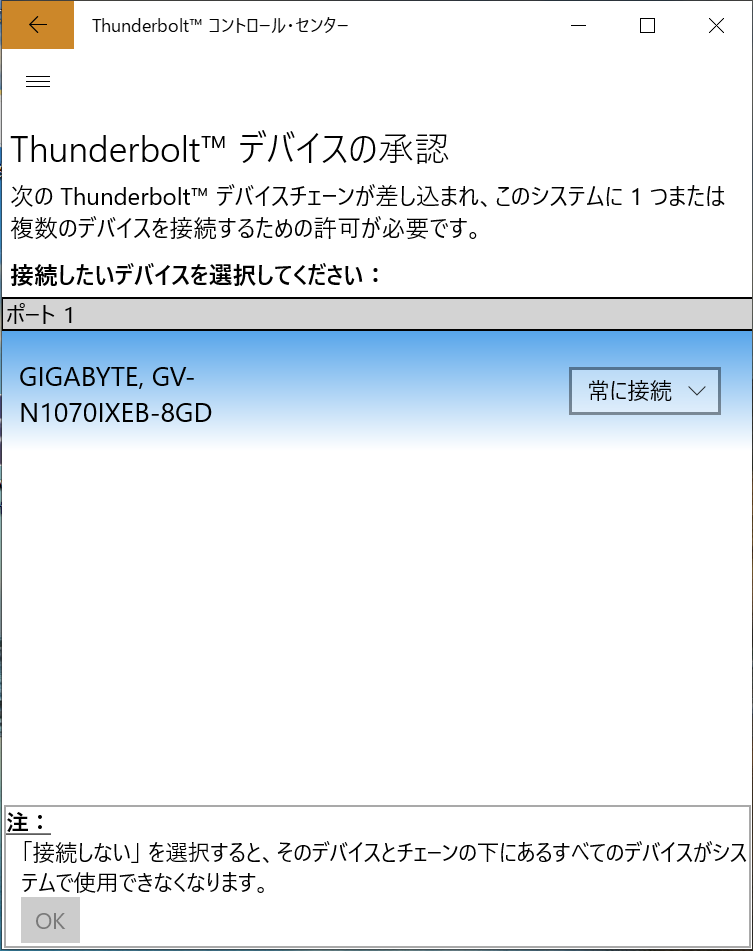
VRゲームなんかではどうもGPUを使ってる画面からアプリを起動しないと正しくHMDに出力できないので、そのあたりの面倒が無くて嬉しい。
「常時起動してるWindows環境が欲しい」と思った要因の一つがOculus GoのVirtualDesktopの母艦として使いたかったからなんだけど、こちらは狙い通りスペックが上がったことでWifi越しのVR上でも全く違和感なく動作してくれる。
ベッドに寝っ転がりながらnasneの録画を観たり、ちょっとしたPC操作をできるようになってごろ寝生活が捗る。
このNUCを組んだ後でOculus linkのベータが来て、幸いなことにeGPUもNvidiaの物なので要件を満たしていたので試してみることに。 公式でオススメされているAnkerのType-A to Type-Cケーブルを買ってみたのだが、フロントのType-AのUSB端子に接続して問題なく遊ぶことができた。 (そういえばOculus Questの話もまだ書いてないな・・・)
(別記事で詳しく書きたいとこだけど、)ケーブルも一本で済むしコントローラの使い勝手も良いしで、これで我が家ではWindows MRの出番は完全に無くなりそう。
後になってOculus Linkの公式のケーブルが発売されたけど、こっちはType-C to Type-CなんでeGPUで唯一のType-C端子は塞がってて使えないし、さっきのケーブルで特に不足は感じていなかったので今の所スルーで。
そんなこんなで現状はやりたいことができて満足している。 Type-C端子が一個しかない&eGPUで塞がってて拡張の余地は無さそうなのはもしかすると後々なにかしらの制約になってくるかもなーという不安はあるが、しばらくは快適に使っていけるだろう。
あとは今つないでるディスプレイが小型の簡易なものなんで、これがクラウドファウンディングで頼んだ良い感じのディスプレイになるとガッツリ使っていけるのだが・・・
